Para recuperar el archivo PDF de origen de un flipbook e imprimirlo para su lectura, EaseFlip configura la función de impresión para ayudar. Esta es la mejor manera de presentar el contenido del flipbook en los papeles porque PDF es el formato de archivo más estable, a diferencia de Word, cuyo diseño puede desordenarse fácilmente después de imprimirse. Ahora sígueme y vea cómo imprimir un flipbook en EaseFlip.
Nota
"Preste atención a que el vídeo, la música y otros efectos interactivos creados en el flipbook no se incluirán en el archivo PDF impreso".
Abrir Flipbook en el navegador
Cuando haya recibido una URL del libro animado en línea, haga clic en él y el libro animado se abrirá en su navegador. Ahora, para imprimir el flipbook, debe presionar el ícono de la impresora para preestablecer la configuración de impresión, como el rango de páginas, copias, etc. para imprimir el flipbook.
![]()
Configuración detallada
Impresora: seleccione una impresora conectada equipada con la cantidad adecuada de papel para imprimir el libro animado.
Pages: los usuarios pueden seleccionar el rango de páginas extraídas de un flipbook para imprimirlas. También está disponible la opción de imprimir todo el libro.
Copias: ¿Cuántas copias del flipbook necesita imprimir? Establezca una cantidad aquí.
Color: EaseFlip permite a los usuarios establecer un color para el flipbook impreso, pero ahora solo ofrece la opción en blanco y negro.
Más configuraciones: aquí puede personalizar el diseño del flipbook antes de comenzar a imprimir, como el tamaño de la página, los márgenes, la escala, etc.
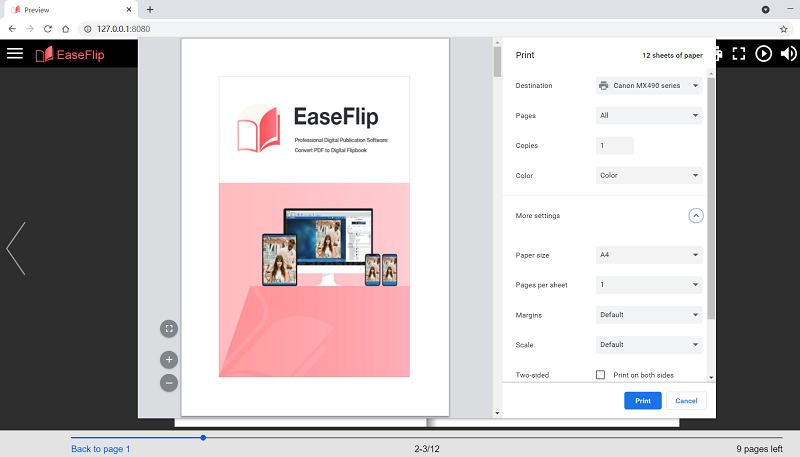
Imprime el Flipbook
Una vez completada la configuración de preimpresión, el paso final es enviar la impresión de las páginas. Simplemente presione el icono "Imprimir" y espere a que la impresora termine de imprimir las páginas del libro animado por usted.
EaseFlip establece un proceso simple para que los usuarios generen fácilmente el PDF de origen a partir de un flipbook y esté disponible para imprimirlo. ¡Espero que comprenda la manera de imprimir un flipbook con la ayuda de EaseFlip ahora!
¿Te resultó útil este artículo
SÍ O NO
Recomendado para ti
- [Guía 2021] Las 5 mejores herramientas para marcar con agua su PDF y hacerlo seguro
- [Aprendizaje de Microsoft Word] Convertir documento de Word a PDF
- [2021 actualizado] Cómo escribir en un PDF
- [2021] Las 5 formas principales de eliminar marcas de agua de PDF fácilmente
- [Guía 2021] Cómo descargar libros electrónicos en PDF de Library Genesis (LibGen)
























Comment
¿Se el primero en dejar un comentario?
Hola, este recurso todavía no tiene comentarios. ¿Quieres compartir tu comentario ahora?
por favor ingrese comentarios
por favor, escriba su nombre
por favor ingrese la dirección de correo electrónico correcta
Gracias por sus comentarios
Agradecemos sinceramente sus comentarios y son realmente útiles para nosotros. Si te gusta EasePDF, compártelo con tus amigos.
Compartir